使用win8系统的用户可能会遇到这样一个问题,打开某个程序时系统提示“屏幕分辨率过低无法运行此应用”,从提示的内容就可以看出,是因为屏幕分辨率太低导致的,那么要怎么解决呢?下面我们就来看看win8屏幕分辨率过低无法运行此应用的解决方法。
故障原因分析: Win8应用的最低分辨率要求是要1024X768,如果你的屏幕分辨率低于这个值的话,那自然就会出错,比如你设置的屏幕分辨率是1024X600,那就不行。对于“屏幕分辨率过低无法运行此应用”这个问题,主要出现在小尺寸的老式平板电脑上。
解决方法: 如果你的屏幕分辨率可以设置到1024X768以上,那就直接调整一下分辨率即可。但是个别老式的屏幕分辨率会被锁死在1024X768以下,此时我们需要用注册表来解锁分辨率;
方法步骤:
1、点击左下角“开始”—“运行”( 或同时按下WIN+R),调出运行,在里边输入regedit,然后回车。
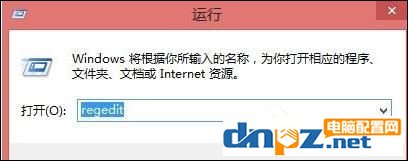
2、在弹出的注册表界面,敲击F3,在查找目标中输入: Display1_DownScalingSupported,点查找下一个。
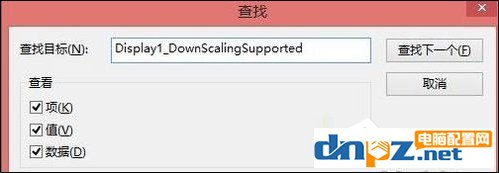
3、选中搜到的结果,双击将其值由0改为1,点击确定;
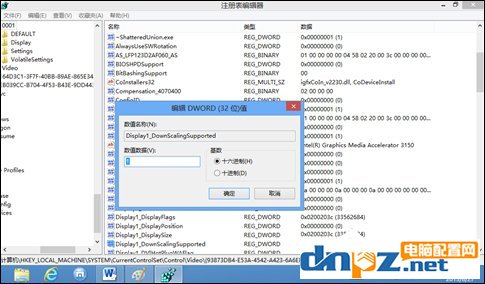
4、重启机器,会发现屏幕分辨率可以再往上调节至1024x768或者1152x864。
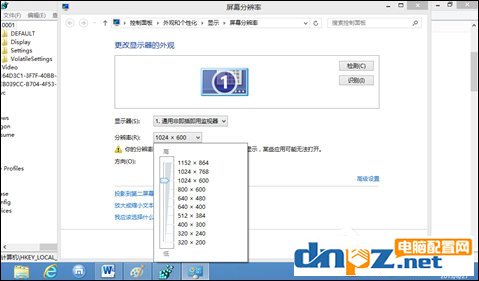
5、调整好分辨率后,点击应用,如果屏幕画面正常再点确定。这样就可以正常打开win8的程序了。
以上就是为大家分享的win8屏幕分辨率过低无法运行此应用的解决方法,如今的显示器,平板,笔记本这些屏幕分辨率基本都是大于1024x768的,只有个别小尺寸屏幕分辨率达不到win8系统的要求,如果你正好就用的是这种小尺寸屏幕的话,那不妨用本文讲的方法设置一下。